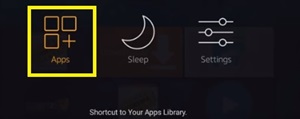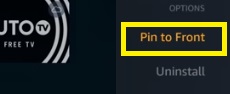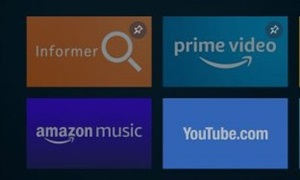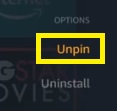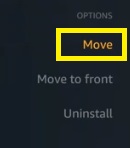最近AmazonがFireTVにアップデートした後、アプリの順序を調整するのははるかに困難になりました。以前は、リモコンの矢印キーを使用してアプリの順序を切り替え、重要度の高いアプリを前面に配置し、重要度の低いアプリを遠くに配置することができました。ただし、これは機能が完全になくなったことを意味するものではありません。

新しいアップデート以降、FireTVのアプリの順序を変更するために使用できる別の方法があります。この記事では、その方法について説明します。
アプリを前面に固定する
Fire TVまたはFirestickでアプリの順序を調整する場合は、アプリを前面に固定する必要があります。
これは基本的に、アプリリストから任意のアプリを選択して最初に配置できることを意味します。固定されたアプリは、Firestickのホーム画面とアプリメニューの両方に最初に表示されます。
アプリのアイコンを固定する方法を見てみましょう。
- FireTVのホーム画面を開きます。
- メニューが表示されるまで「ホーム」ボタンを押し続けます。
- [アプリ]ボタンを選択します。これにより、「アプリとチャンネルメニュー」に移動します。
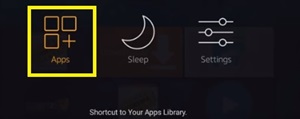
または、[アプリとチャンネル]セクションが表示されるまでホーム画面を下にスクロールしてから、[すべて表示]ボタンが表示されるまで右にスクロールすることもできます。それをクリックすると、アプリメニューも表示されます。

- 最初に移動するアプリアイコンを強調表示します(選択しないでください)。
- リモコンの[オプション]ボタンをクリックします。

- ドロップダウンメニューから[前面に固定]を選択します。
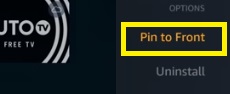
固定によるアプリの配置
アイコンを前面に固定すると、ホーム画面に最初のアプリとして表示されます。次に別のアプリでこのプロセスを実行すると、そのアプリは以前に固定されたアプリの前に表示されます。したがって、最初に「Netflix」アプリを固定してから「Pluto TV」を固定すると、「Pluto TV」アプリが最初に表示され、その横に「Netflix」アイコンが表示されます。
アプリのアイコンを整理する場合は、この順序を覚えておく必要があります。これは基本的に、関連するアプリを逆に固定する必要があることを意味します。最も重要なアプリを最後に固定して、画面の最初に表示されるようにします。
自分に合った方法で注文を調整すると、個々のアプリアイコンの位置を変更することはできなくなります。代わりに、ピン留めをもう一度やり直す必要があります。たとえば、新しいアプリを入手して、それを中央のどこかに配置したい場合、これはイライラする可能性があります。
アプリを再配置する方法
アプリの順序に満足できない場合、または最近ダウンロードしたアイコンを一番上に追加したい場合は、すべてのアプリの固定を解除して、最初から注文を開始する必要があります。
アプリアイコンの固定を解除するには、次の手順を実行します。
- 上記の手順に従って、アプリライブラリに入ります。
- 固定されたアプリを強調表示します。
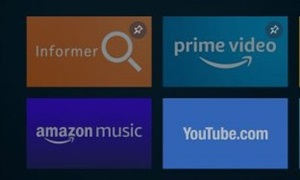
- リモコンの[オプション]を押します。
- ドロップダウンメニューから[固定を解除]を選択します。
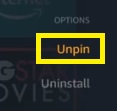
これにより、固定された注文からアプリアイコンが削除されます。前面に戻したい場合は、ピンで留めるだけです。ただし、アプリの注文の最初の場所に移動します。
したがって、アプリの順序を完全に並べ替えるには、最初にすべてのアプリの固定を解除する必要があります。次に、最後から最初に向かって、フロントページに表示する順序でピン留めします。最も重要なアイコンを最後に残すことを忘れないでください。
しかし、Firestickが更新されていない場合はどうなりますか?
どういうわけかFirestickが以前のバージョンのままである場合(発生する可能性があります)、アプリを配置するためのはるかに簡単な方法があります。
前のセクションで説明したのと同じ方法でアプリライブラリにアクセスし、次の手順に進みます。
- 移動するアプリを強調表示します。
- リモコンの[オプション]を押します。
- ドロップダウンメニューから[移動]を選択します。
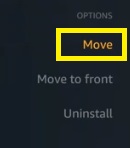
- リモコンの矢印キーを使用して、アプリをライブラリ内で移動します。
- アイコンの新しい理想的な場所に到達したら、リモコンの[選択]をクリックします。
このようにして、画面上で任意のアプリアイコンを手動で移動できます。新しいアプリをダウンロードするときは、最初にすべてのアイコンの固定を解除して、疲れ果てた固定プロセスを最初からやり直すことなく、アプリをさらに上に配置できます。
このオプションが新しいアップデートから削除された理由についての説明はないため、すぐに返されることを期待しています。
新しいアップデートを辛抱強く待つ
現在、FireTVやFirestickでアプリを簡単に並べ替える方法はありません。
将来的には、以前のバージョンから「移動」オプションを返す新しいアップデートがある可能性があります。その特定の画面上でアプリを自由に移動する方がはるかに簡単です。ただし、それまでは、「PintoFront」方式を使用してのみ忍耐力と組織スキルを展開できます。
このアプリの整理方法は良いと思いますか、それとも悪いと思いますか?それらを並べ替える簡単な方法を知っていますか?もしそうなら、他のユーザーを助けるために以下のセクションにコメントを残してください。